Alt du trenger å vite om lydkomprimering og hvordan du bruker den
Å jobbe med en lydfil krever at du lærer metoder som hjelper med kvaliteten og filstørrelsen. En prosess du til slutt vil gjøre er lydkomprimering, da det balanserer hele blandingen. Siden det er en essensiell oppgave for lydprosessen, vil du her bli veiledet om forseggjorte detaljer og hvilke komprimeringsalternativer du bør bruke for ulike lydtyper.

SIDEINNHOLD
Del 1. Hva er lydkomprimering
Enkelt sagt, lydkomprimering er en løsning som balanserer det dynamiske området til lydbølgelengden. Den jevner ut den høyeste og mykeste delen av lyden mens den begrenser nivåene og gir ekstreme topper.
Når det gjelder å jevne ut lyden, vil prosessen med lydkomprimering gjøre at den kan høres tydelig, både i de høye og stille partiene. Du kan si at justering av volumet kan stabilisere bølgelengden, men komprimeringen er best å bruke for en total balanse.
Et godt eksempel er høye smell på et trommesett. Selv om det er viktig for lydpåvirkning, vil komprimering av det mest hørbare signalet sette det i en likeverdig sammenheng. Dermed er toppnivåene ensartede og kan opprettholde den tilsvarende tonen.
Del 2. Lydkomprimeringstyper
Du bør vite at det finnes to typer lydkomprimering. Hovedsakelig er tapsfrie og tapsfrie komprimeringer innebygd i forskjellige filformater. Og dette kan også påvirke hele prosessen. Uten videre, her er alle detaljene.
Tapskompresjon
Lydformater som MP3, AAC og Ogg Vorbis er tapsløse. Dette betyr at tapsalgoritmen deres vil tillate dem å redusere noen data, så vel som filstørrelsen. Vanligvis anses dataene som fjernes som irrelevante eller uhørbare og er derfor umerkelige for lytteren. Formater med tapskomprimering er mindre i størrelse, noe som gjør det praktisk å lagre flere filer og streame uten problemer. Men bortsett fra disse, når trenger du en tapskompresjon? Her er noen formål med å bruke algoritmen:
- Originalopptak av lav kvalitet eller dårlig mestrede spor.
- Musikkstrømming på nett for en jevnere lytteopplevelse.
- Lagre flere filer på enheter med begrenset plass.
- Når enheten ikke krever inngang av høy kvalitet.
Tapsfri kompresjon
Når det gjelder et lydformat med en tapsfri algoritme, blir dataene bevart eller gjenopprettet, selv etter en intens dekompresjon. Det er også kjent som reversibel komprimering siden fildataene holdes i god stand.
Siden det er umerkelig å komprimere lyd filer med et tapsfritt format som FLAC og ALAC, bruker mange fagfolk det for høykvalitets audiofiler. Men en ting å vurdere er hvordan en fil kan ballong opp uten å eliminere unødvendige data. Likevel kan du bruke et tapsfritt format når:
- Produsere, mikse og bevare lydspor.
- Arkivering av lydfiler i lang tid.
- Streaming av høykvalitetslyd ved hjelp av avansert utstyr.
Del 3. Parametre for å lage lydkomprimering
Etter å ha lært de grunnleggende typene lydkomprimering, hvordan bruker du den effektivt? Før det må du lære de forskjellige parameterne for å hjelpe deg med å kontrollere reduksjonen i signalets volum.
Terskel
Det er startdelen av komprimeringsprosessen. Terskelen angir aktiveringsnivået for komprimering. Dette vil bare skje når signalet går over terskelen. Hvis terskelen er lavere, vil flere signaler bli komprimert.
Forhold
Den bestemmer volumreduksjonen når den passerer terskelen. For eksempel setter du forholdet til 2:1. Når signalet overskrider terskelen ved 2 dB, vil det reduseres til 1 dB. Det samme gjelder hvis signalet er på 6dB; reduksjonen vil være 3dB over terskelen.
Angrepstid
Denne parameteren styrer tiden det tar før signalet komprimeres. En angrepstid med høy hastighet vil ha mer krigsførende transienter, men en langsommere vil redusere lydens sustain. Hvis du ønsker å bruke angrepstid på vokal, er det bedre med en kortere parameter.
Makeup Gain
Alle lydkomprimeringsparametrene kan redusere det totale volumet. Og for å gjenopplive noe av det tapte volumet, vil Makeup Gain fungere. Parameteren lar deg legge til mer forsterkning til lydsporet. For eksempel er volumet på 5dB etter komprimering, og du kan sette Makeup til 5dB for å øke det totale volumet.
Kne
Kneet er en bonusparameter for lydkomprimering. Den styrer hvordan kompressoren reagerer på signalet. Med et hardt kne vil ikke kompresjonen skje før signalet går over terskelen. På den annen side er et mykt kne mer gradvis og vil gi jevn kompresjon mens du passerer terskelen.
Del 4. Beste 3 lydkompressorer
Visste du at det finnes lydkompressorer som enkelt kan redusere størrelsen med parametrene? Her kan du prøve de anbefalte verktøyene for Windows og macOS.
Vidmore Video Converter
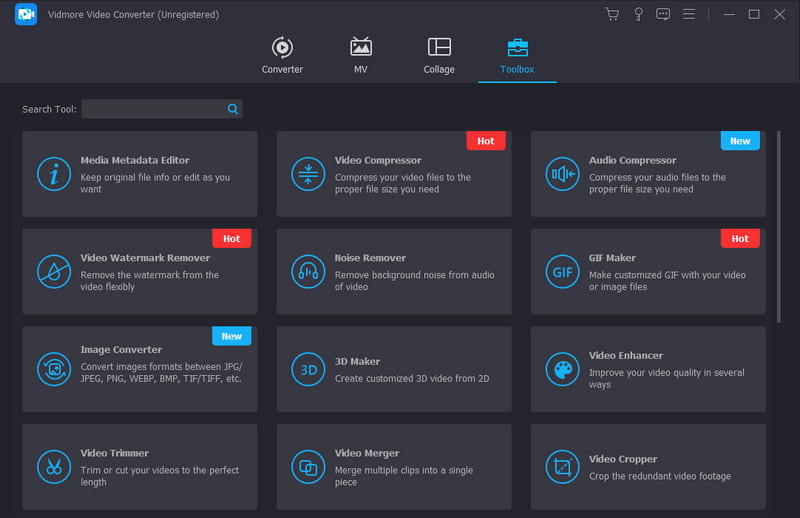
For rask og profesjonell komprimering Vidmore Video Converter bør være verktøyet å bruke. Det er et allsidig program med en lydkompressor for MP3, AAC, WAV, FLAC, ALAC og andre. Den kan automatisk redusere filstørrelsen uten å skade lyden, men den har en mulighet for brukeren å endre parametere som bitrate, sample rate, kanal og mer. Videre sikrer den rask og jevn komprimering for alle lydformater.
Audacity
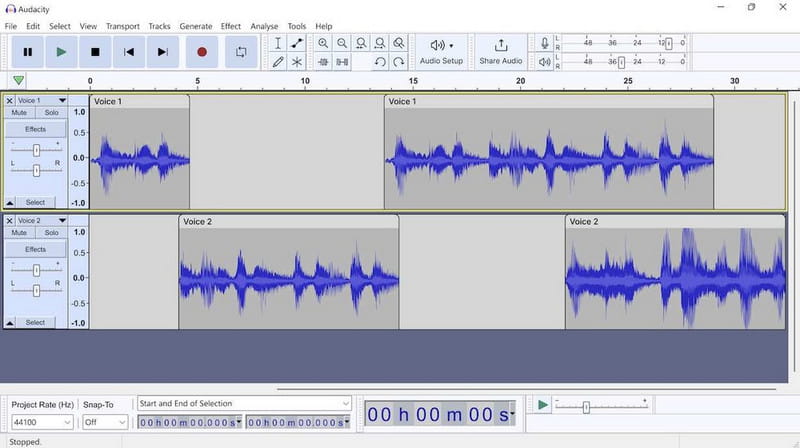
Blant lydkompressorer på Windows, Linux og Mac er Audacity et av verktøyene for profesjonell komprimering, konvertering, miksing osv. Det er gratis og åpen kildekode, og gir funksjoner for lydredigering. Lydkompressoren lar deg endre parametrene fra støygulv, terskel, forhold, angrepstid og mer. Dessverre må du bruke litt tid på å lære å navigere i det på grunn av det skremmende grensesnittet.
FileZigZag
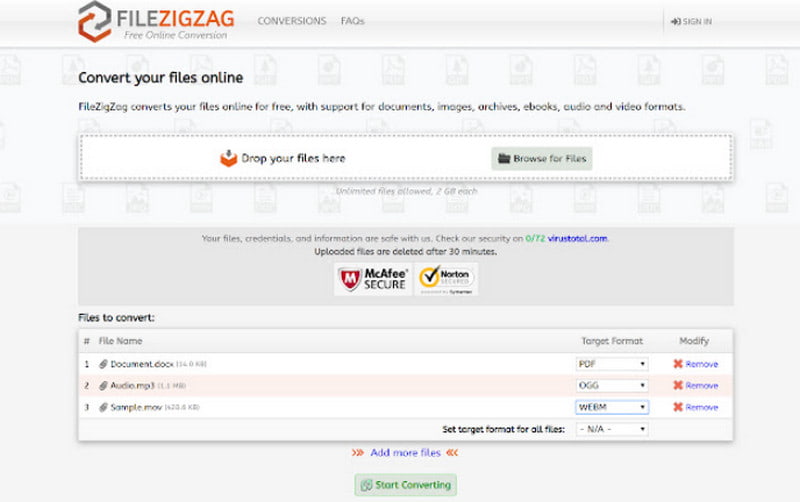
FileZigZag er en online lydkompressor som tilbyr omfattende funksjoner for lydredigering. Men bortsett fra dette gir den også funksjoner for multitasking, konvertering og videoredigering. Den beste delen er at den laster ned og eksporterer komprimerte filer til deg via en e-postleverandør. Men husk at bruk av FileZigZag bare kan behandle en 180MB fil om gangen.
Del 5. Hvordan komprimere lyd
Vidmore Video Converter er et alt-i-ett-verktøy, inkludert en avansert lydkompressor. Du kan maksimere løsningen med følgende trinn:
Trinn 1. Installer omformeren på enheten din. Når du er ferdig, start Vidmore Video Converter og naviger til Toolbox-menyen. Klikk på Lyd kompressor og importer filen du vil redusere.
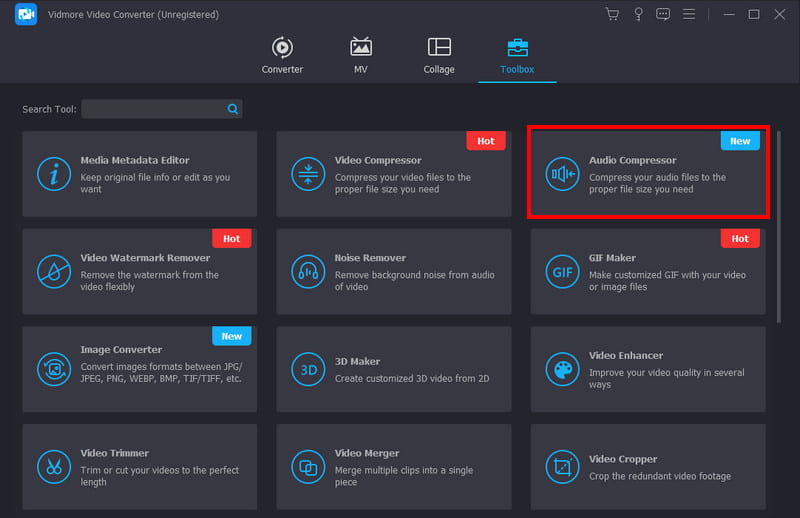
Steg 2. Audio Compressor-vinduet vises når filen er lastet opp. Her konfigurerer du utdatainnstillingene, for eksempel bithastighet, format, samplingsfrekvens, profilnavn og andre. Klikk på forhåndsvisningsknappen for å lytte til den forhåndskomprimerte lyden.
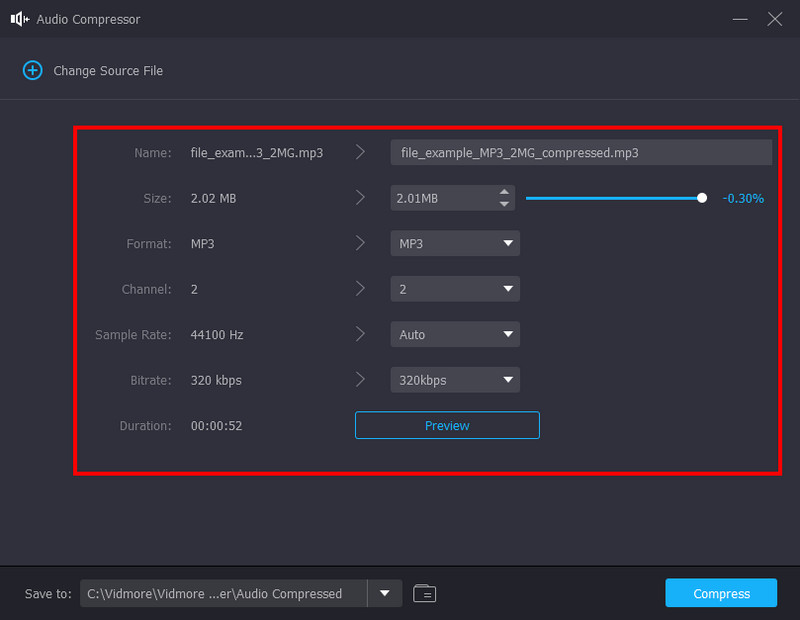
Trinn 3. Bla etter en ny utpekt mappe fra Lagre til-delen nederst i grensesnittet. Til slutt klikker du på Komprimere knappen for å starte prosessen. Siden den har 50x hastighet, vil konverteringen bare ta en stund. Deretter kan du lytte til den krympede filen uten tap av kvalitet.
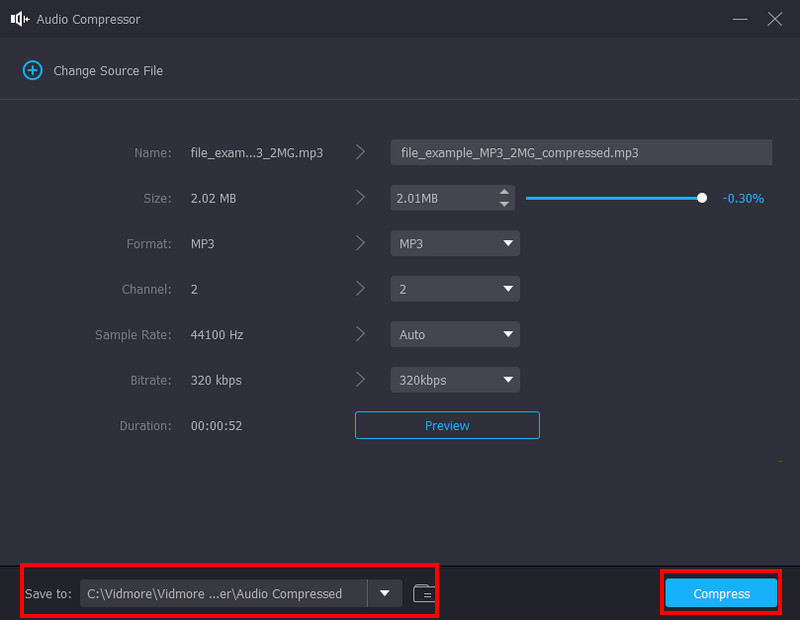
Del 6. Vanlige spørsmål om lydkomprimering
Høres komprimert lyd bedre ut?
Det avhenger av formatet du brukte for lyden. Men hvis mediet eller utstyret ikke støtter lyd av høy kvalitet, må du kanskje komprimere det. Etter det er lyden mer kompatibel med enhetene.
Hva er lydkomprimeringsteknikker?
De vanlige kompresjonsteknikkene inkluderer terskel, forhold, kne, sminkeøkning, angrep og frigjøring. Du kan sjekke dette innlegget og dets utdypning av parametrene for å komprimere lyd effektivt.
Hva er de beste komprimeringsinnstillingene for lyd?
Det er best å studere forholdet mellom kompresjonen. Å gjenkjenne forholdet vil hjelpe deg å bruke komprimering på signalet uten å skade det. Hvis du har et forhold på 3:1, regnes det som en moderat komprimering fordi den bare vil komprimere med 1dB.
Hvordan hjelper lydkomprimering musikk eller lyd?
Prosessen lar deg redusere det dynamiske området av signaler. Den brukes til å utjevne både høye og stille deler av lyden slik at de kan høres tydelig.
Konklusjon
Vi håper at denne artikkelen hjalp deg med å forstå lydkomprimering og hvordan det fungerer. Dette inkluderte teknikkene som er avgjørende for effektivt å redusere høye og stillegående deler uten å forvrenge kvaliteten. På den annen side var det foreslåtte verktøy for gratis lydkomprimering, inkludert Audacity og FileZigZag. Men for best kvalitet med avanserte parameterinnstillinger kan du prøve Vidmoer Video Converter Ultimate på datamaskinen din. Bortsett fra det sofistikerte lydkomprimeringsverktøyet, tilbyr programvaren mediekonvertering, forbedring og mer. Få gjerne en gratis nedlasting her når du vil.



